اگر میخواهید بخشی از سندتان برجسته باشد، میتوانید از عنوان استفاده کنید. این برای صفحهخوانها، مرور سند شما، یا برای اضافه کردن فهرست مطالب مفید است. در اینجا نحوه ایجاد عنوان در Word و تغییر قالب آن به راحتی آمده است.
درج عنوان در Word
دو اندازه پیشفرض از سبکهای عنوان داخلی Word وجود دارد. یکی 16 امتیاز و دیگری 13 امتیاز است. این به شما امکان میدهد در صورت تمایل از سطوح مختلف عنوان برای زیربخشها استفاده کنید.
علاوه بر این، هر عنوان از سبک قلم Calibri Light استفاده میکند و آبی رنگ است، اما میتوانید این تنظیمات را همانطور که در بخش بعدی توضیح خواهیم داد، تغییر دهید.
متن مورد نظر برای تبدیل به عنوان را وارد کرده و انتخاب کنید. به برگه صفحه اصلیبروید و عنوان 1یا عنوان 2را در بخش سبکهای نوار انتخاب کنید.
در صورت لزوم، میتوانید گروه سبکها را با استفاده از فلش رو به پایین در سمت راست پایین در Windows یا پایین کادر در Word for Mac گسترش دهید.
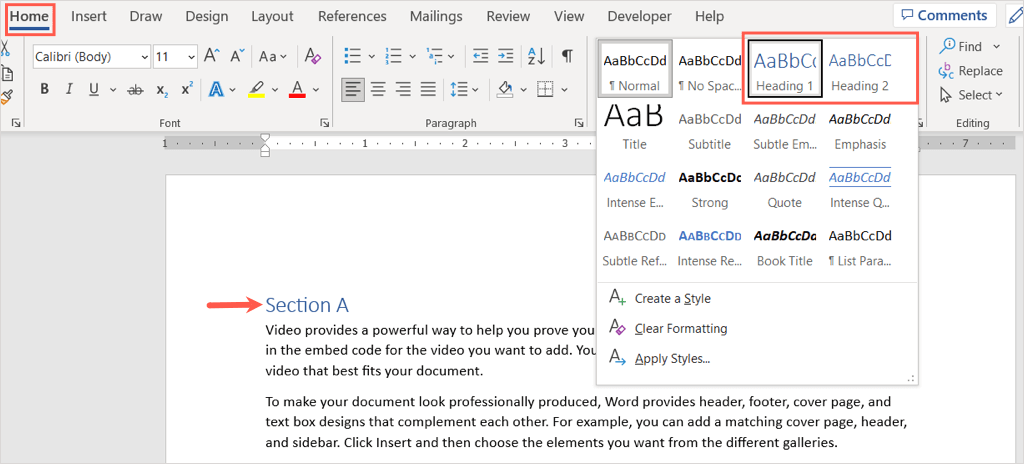
بهروزرسانی متن انتخابی خود را به عنوان یک عنوان خواهید دید.
یک عنوان را در Word قالب بندی کنید
شما می توانید ظاهر یک عنوان را در Microsoft Word مانند هر متن دیگری تغییر دهید. اگر می خواهید تغییر سبک فونت ، رنگ یا اندازه داشته باشید، می توانید این کار را به راحتی انجام دهید. به صورت اختیاری، می توانید قالب جدید سبک عنوان را برای استفاده مجدد از آن ذخیره کنید.
عنوانی را که می خواهید قالب بندی کنید انتخاب کنید. سپس، از ابزارهای موجود در بخش Fontنوار در برگه Homeیا در نوار ابزار شناور ظاهر شده استفاده کنید.
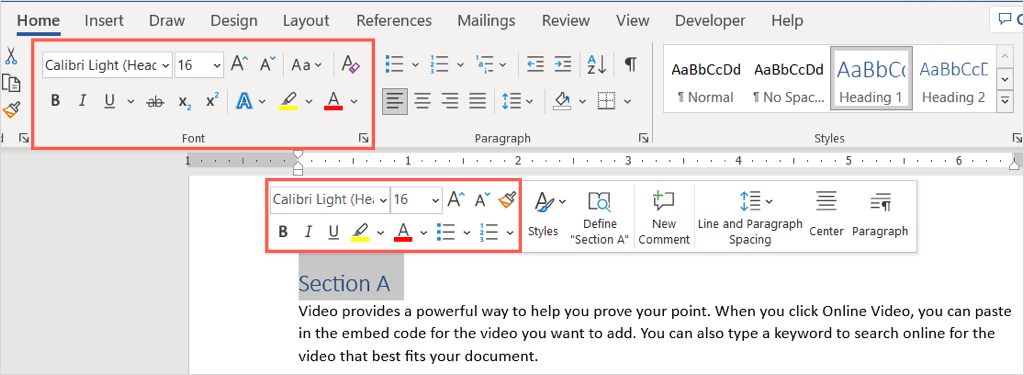
برای صرفهجویی در زمان از قالببندی هر عنوان در یک زمان، میتوانید قالب جدید را در سبک عنوان ذخیره کنید تا در جای دیگری از سند استفاده کنید. پس از ایجاد تغییرات قالب مورد نظر در عنوان، آن را انتخاب کنید.
به برگه صفحه اصلیبروید و روی آن سبک عنوان، خواه عنوان 1 یا عنوان 2 باشد، در گروه Styles که ابتدا آن را انتخاب کردید، کلیک راست کنید. بهروزرسانی عنوان برای مطابقت انتخابرا در منوی میانبر انتخاب کنید.
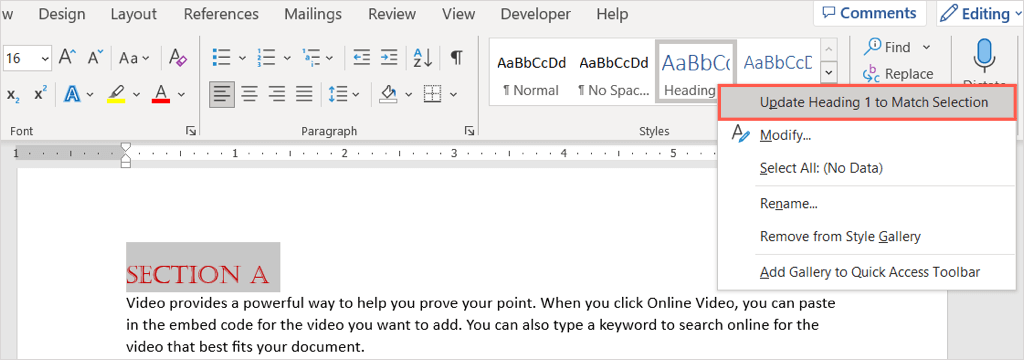
با حرکت رو به جلو، هر زمان که از آن در یک سند استفاده میکنید، آن سبک عنوان به همان شیوه قالببندی میشود.
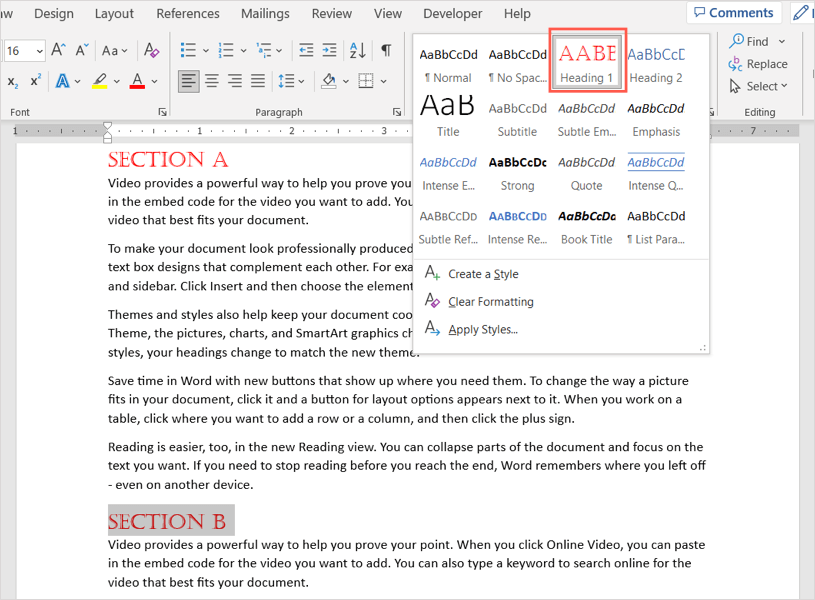
این سبک پیشفرض آن عنوان را در سایر اسناد Word تغییر نمیدهد، فقط سبک فعلی را تغییر میدهد.
نکته: همچنین میتوانید از موضوعاتدر برگه طراحیبرای تغییر ظاهر سرفصلها و سایر متنها استفاده کنید..
استفاده از عنوان در Word
وقتی نشانگر خود را روی آن میبرید، متوجه خواهید شد که فلشی در سمت چپ عنوان ظاهر میشود. با آن می توانید محتوای زیر عنوان را بزرگ یا کوچک کنید.
اگر از سرفصلها برای تعیین بخشها در سند Microsoft Word خود استفاده میکنید، این کار راحت است. میتوانید محتوا را جمع کنید تا راحتتر روی بخش دیگری کار کنید.
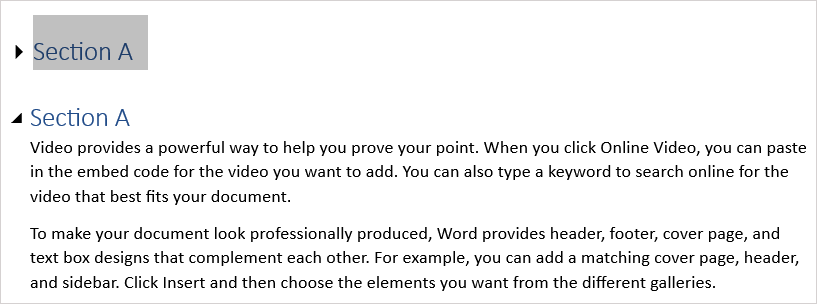
علاوه بر این، می توانید به راحتی با استفاده از پنجره ناوبری به یک عنوان خاص بروید. به برگه مشاهدهبروید و کادر پنجره پیمایشرا در بخش نمایش علامت بزنید.
هنگامی که صفحه در سمت چپ ظاهر شد، گزینهای را در برگه عنوانهاانتخاب کنید تا به آن بروید.
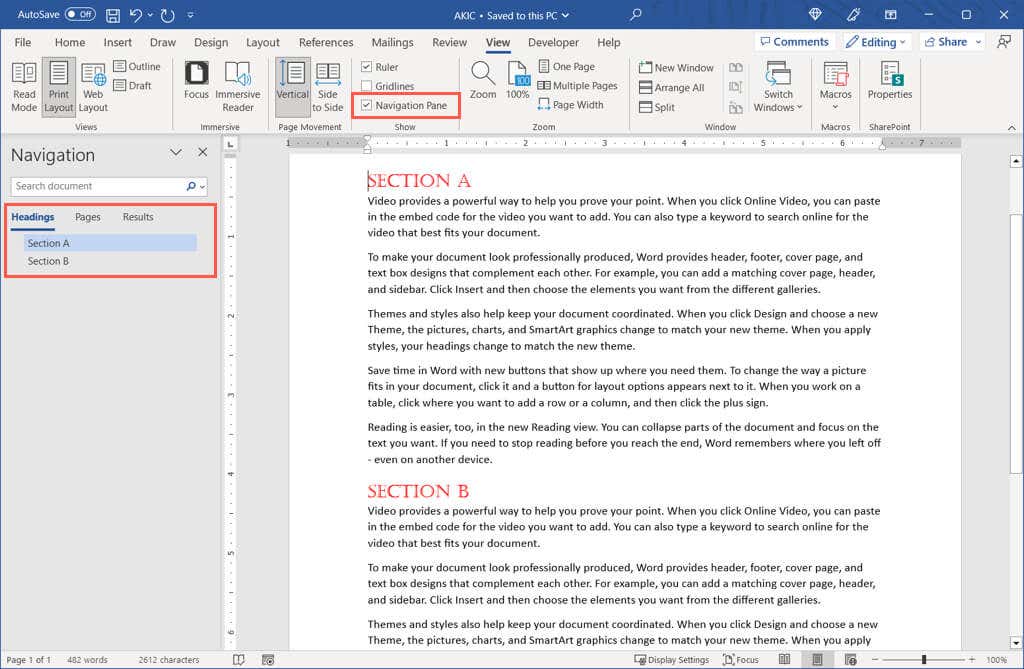
اکنون که می دانید چگونه یک عنوان را در Word درج کنید، به یک آموزش دیگر مایکروسافت آفیس برای درج شماره صفحات در Word نگاهی بیندازید.
.